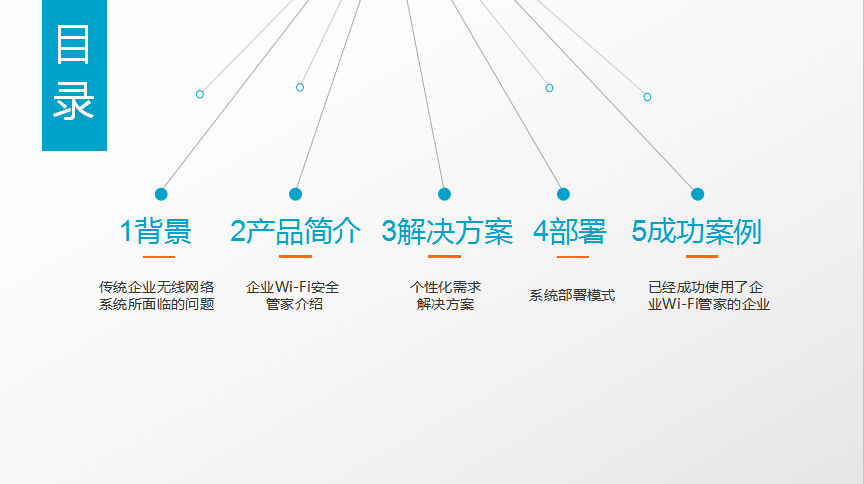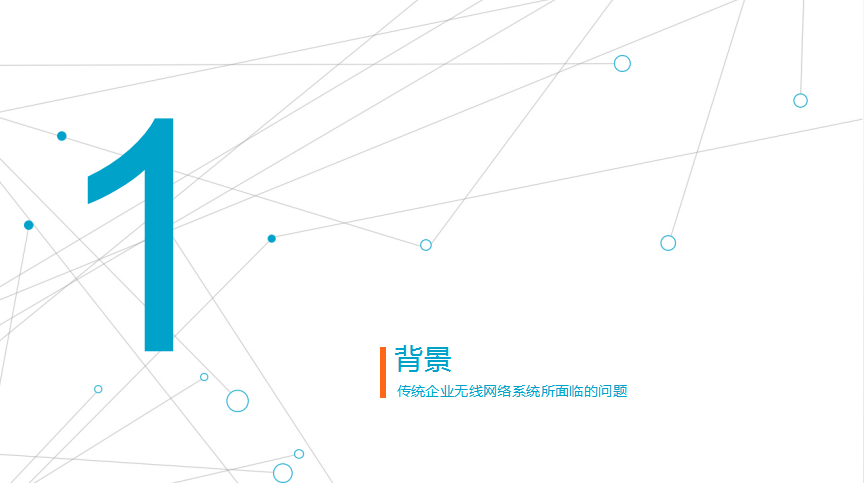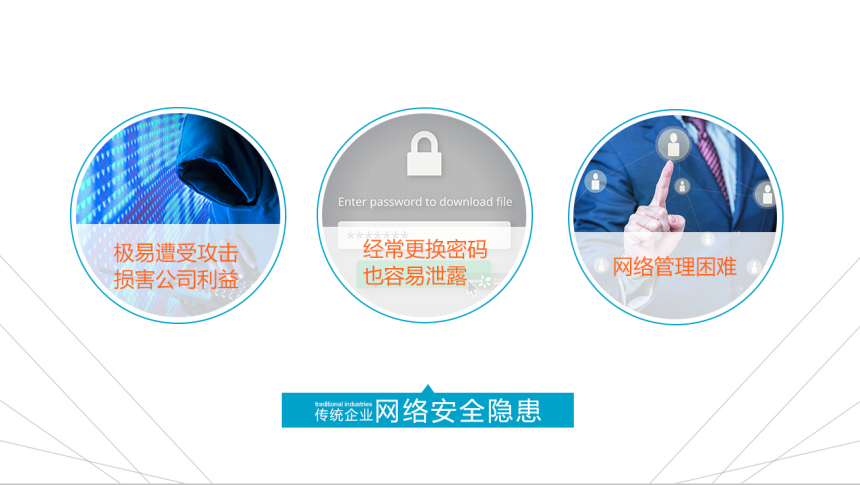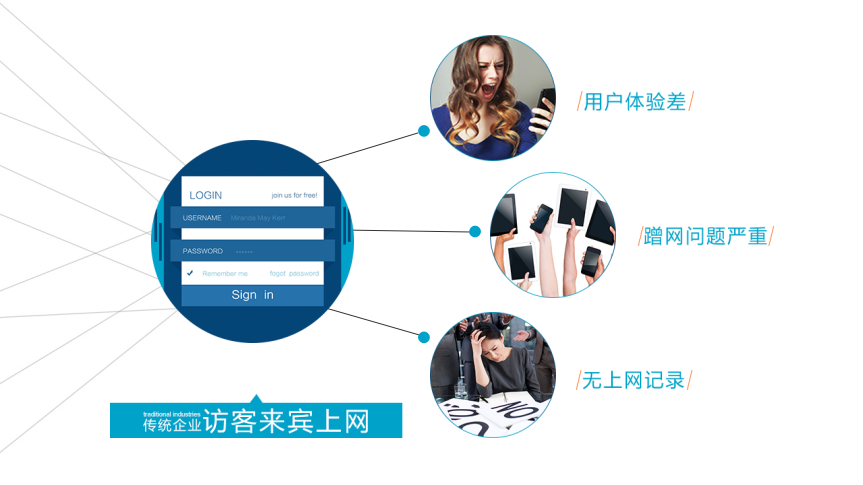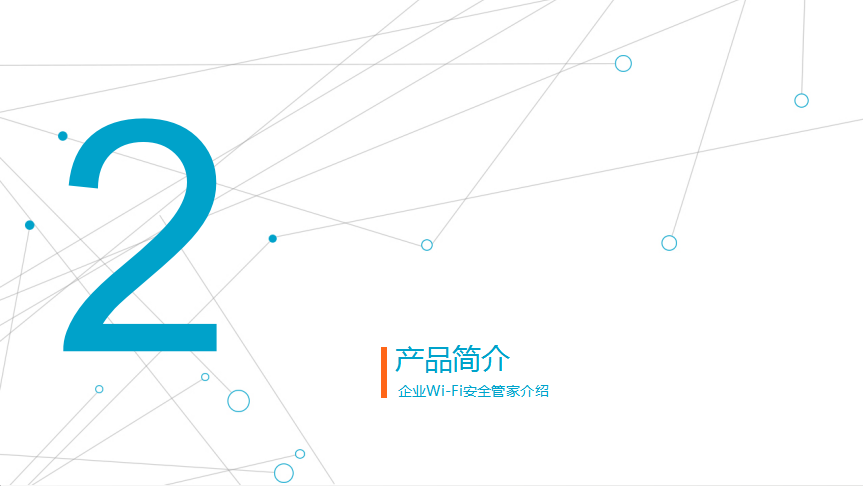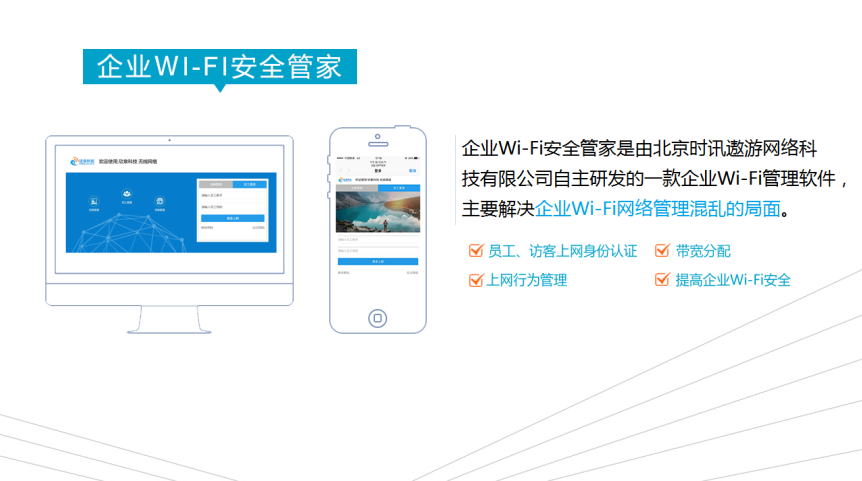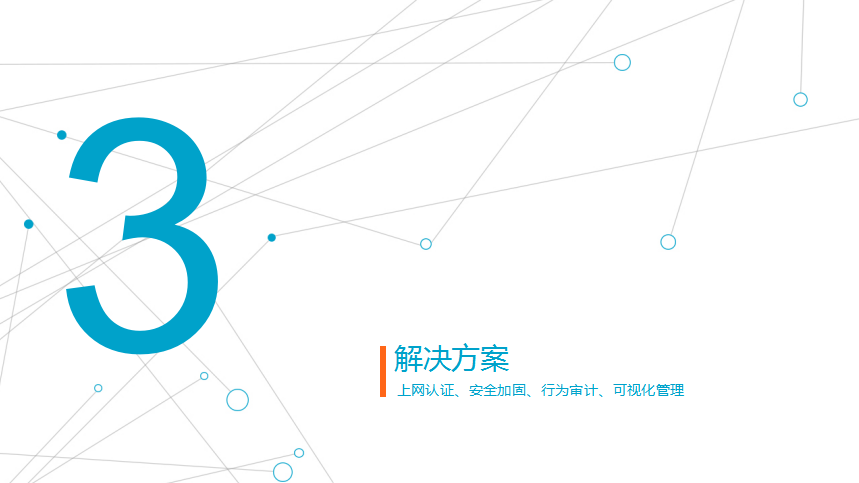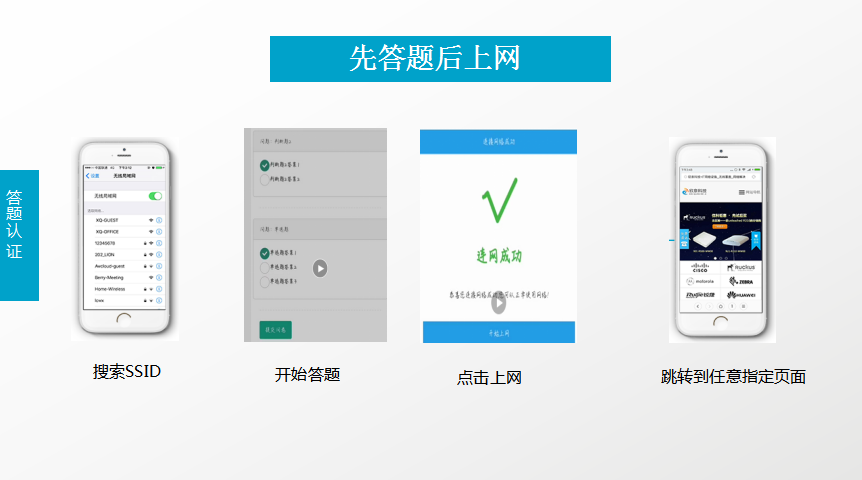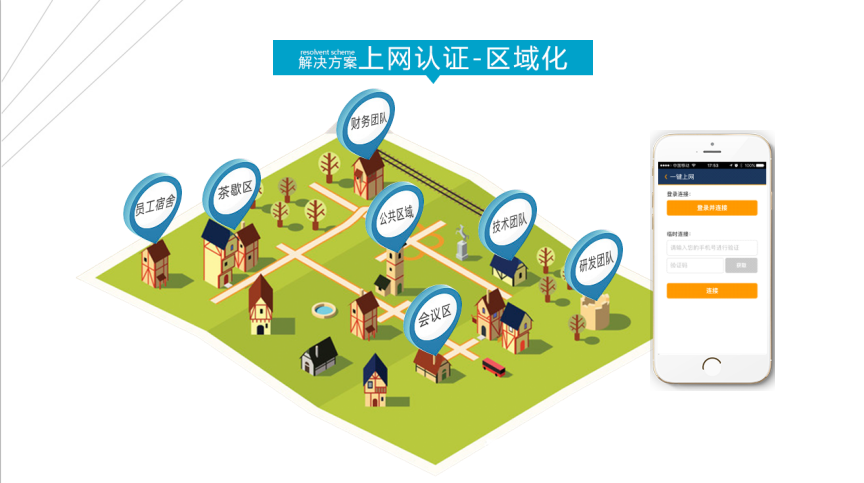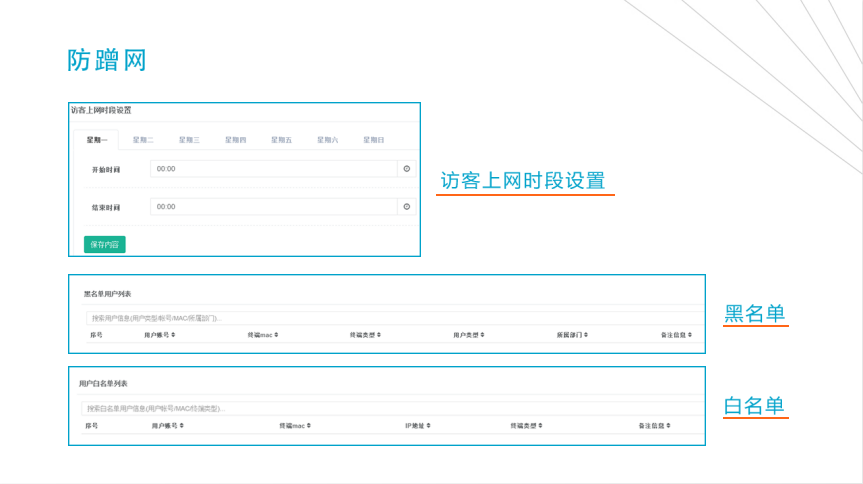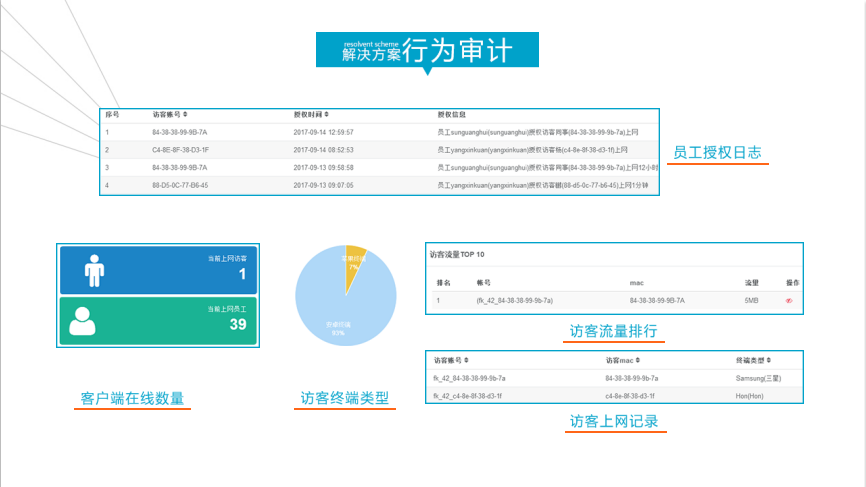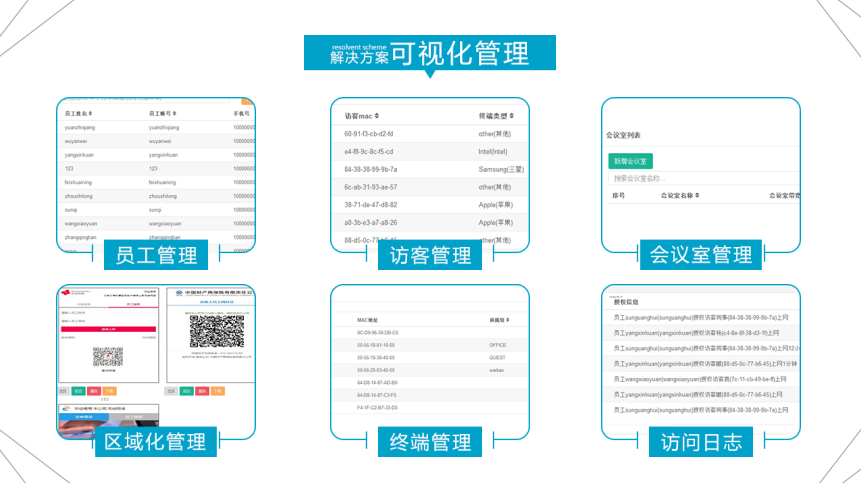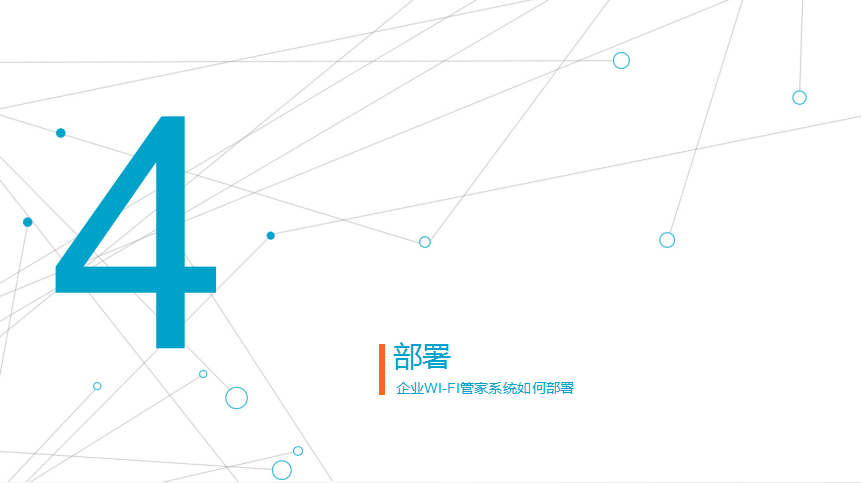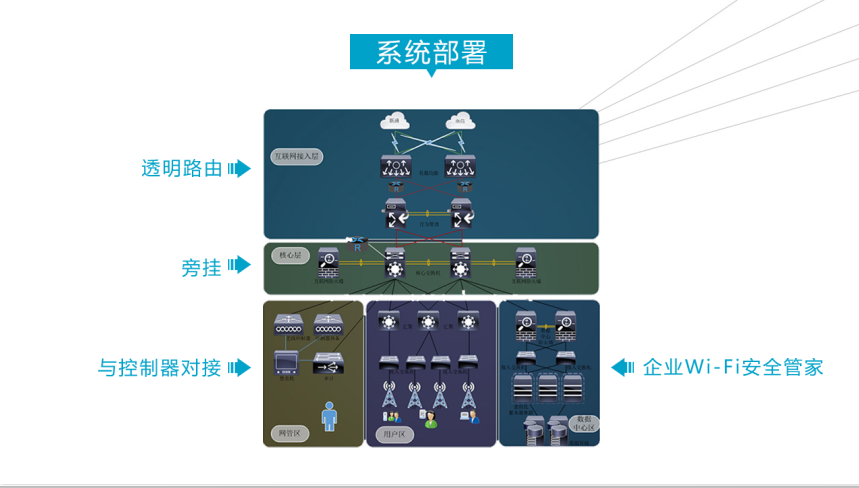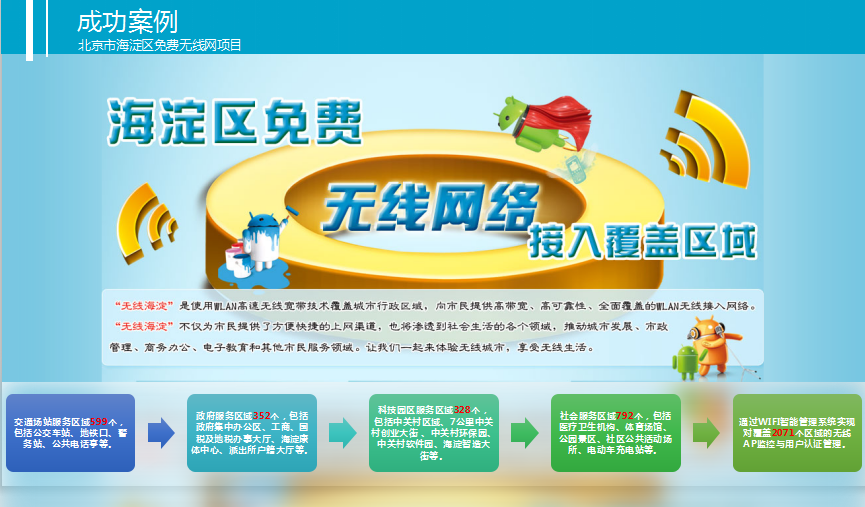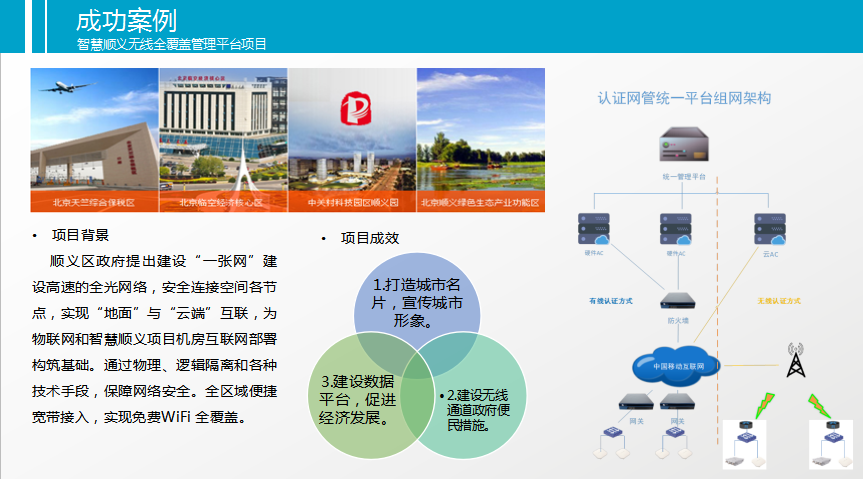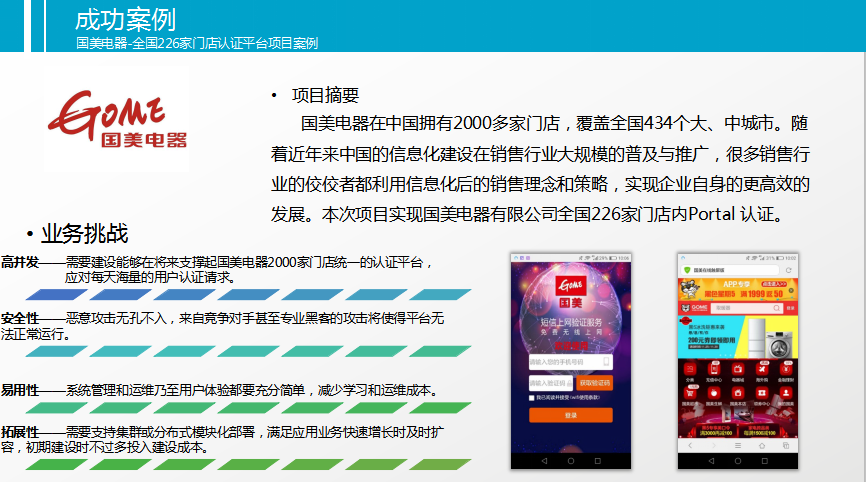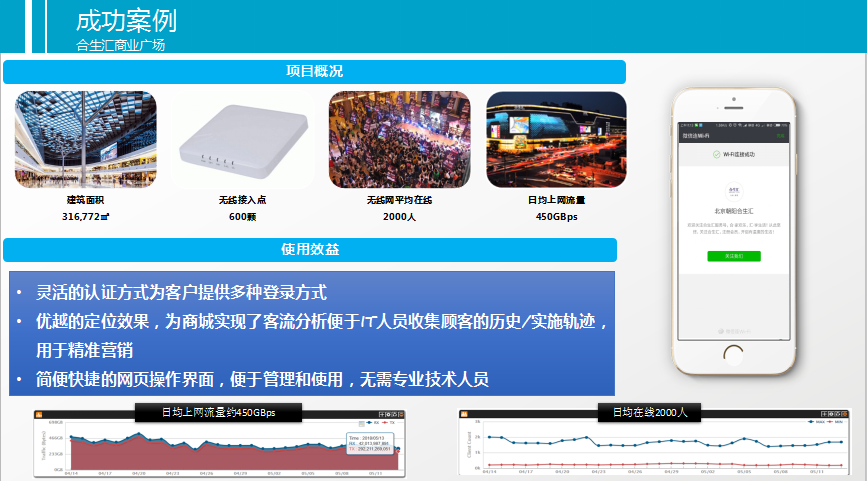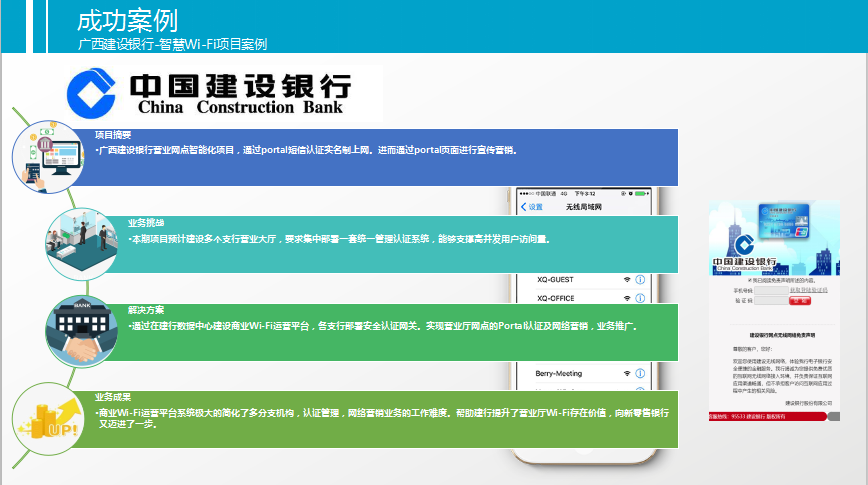(飞塔) Meru Fortinet接入第三方portal配置文件
阅读 · 发布日期 2019-03-21 17:02 · admin 登录进入后展示如图所示页面
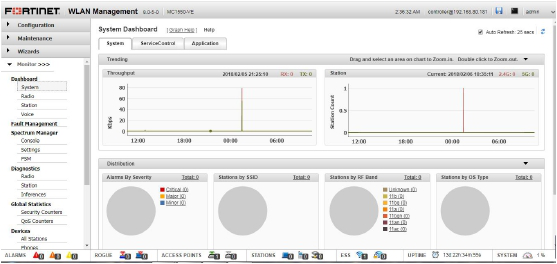
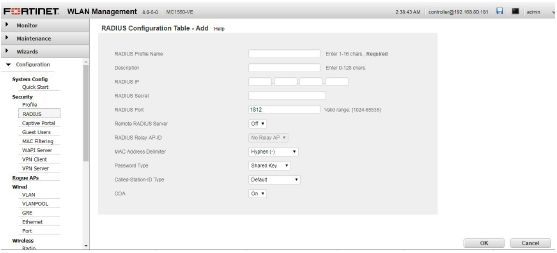

填写配置信息
点击 OK 保存
同样的操作添加端口为 1813 的配置
2 配置外置 portal
左侧点击 Configuration->Security->Captive Portal,如图所示
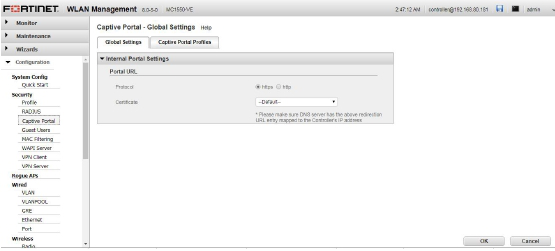
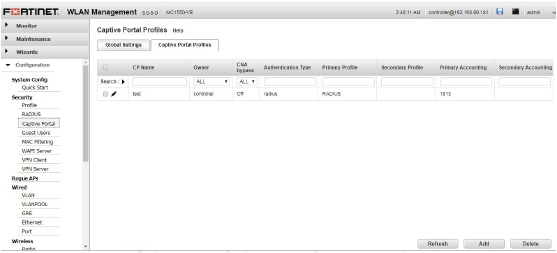
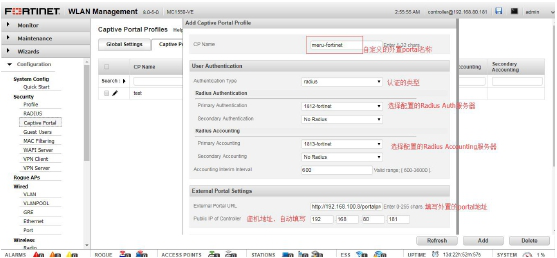
再右侧点击 Captive Portal Profiles 如图所示
点击右下角 Add 添加外置 portal

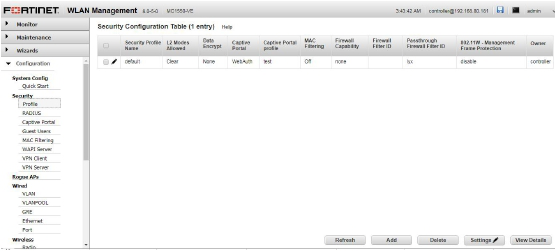
点击 Save 保存
3 配置无线 Profile
左侧点击 Configuration->Security->Profile,如图
点击左下角 Add,如图

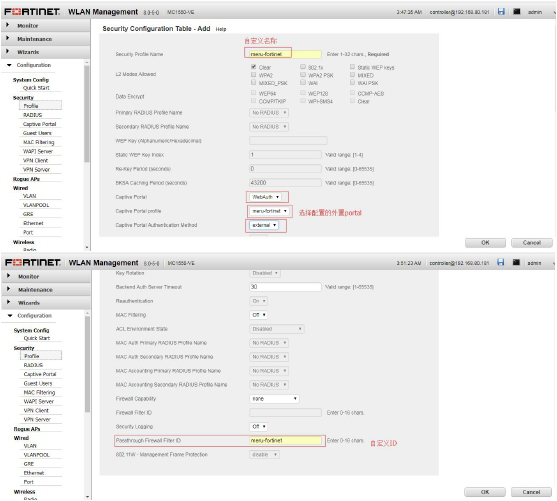
填写配置信息
点击 OK 保存

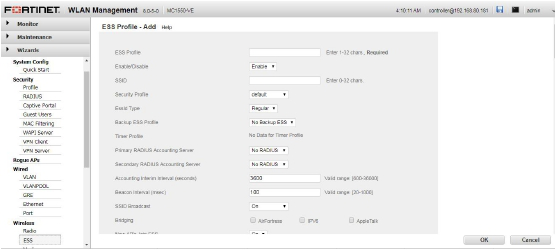
4 配置无线 ssid
左侧点击 Configuration->Wireless->ESS,如图所示
点击右下角 Add,如图所示
填写配置信息
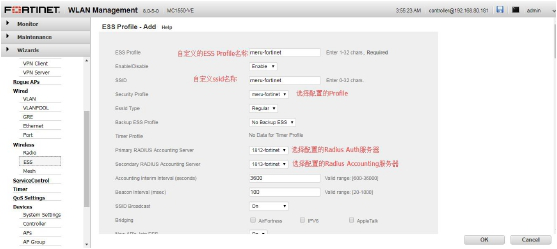
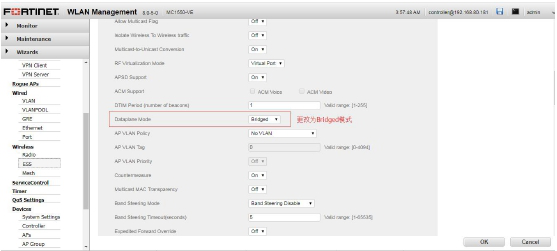
点击 OK 保存
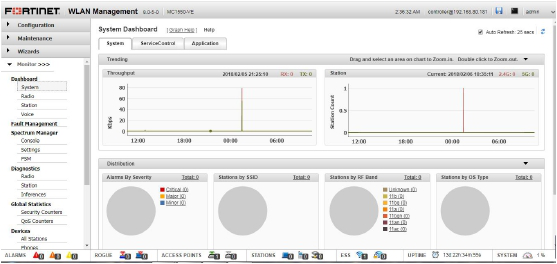
1 配置 radius 服务器
左侧点击 Configuration->Security->RADIUS,如图所示
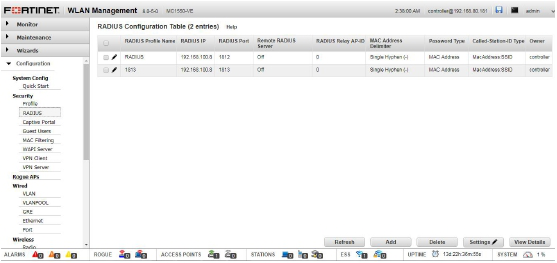
这里需要配置两个,一个是 Radius 认证服务器端口为 1812,另一个为 Radius 的计费服务器
端口为 1813。
点击右下角的 Add,如图所示
左侧点击 Configuration->Security->RADIUS,如图所示
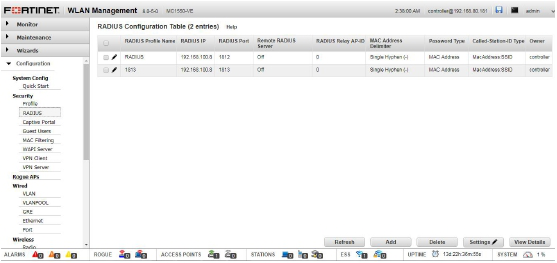
这里需要配置两个,一个是 Radius 认证服务器端口为 1812,另一个为 Radius 的计费服务器
端口为 1813。
点击右下角的 Add,如图所示
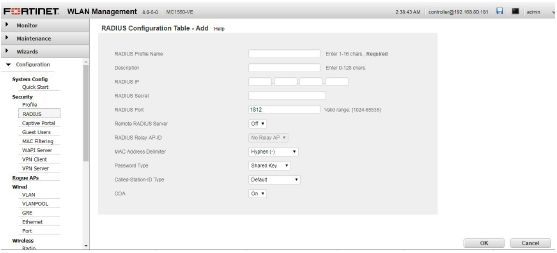

填写配置信息
点击 OK 保存
同样的操作添加端口为 1813 的配置
2 配置外置 portal
左侧点击 Configuration->Security->Captive Portal,如图所示
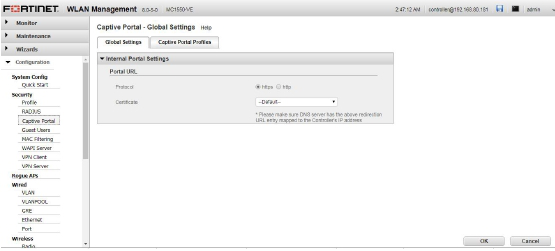
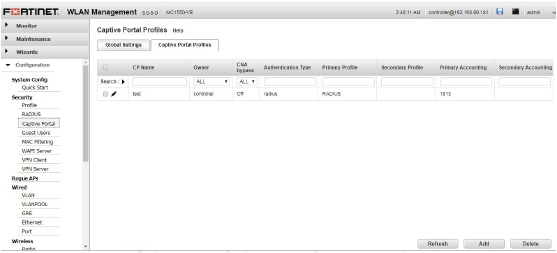
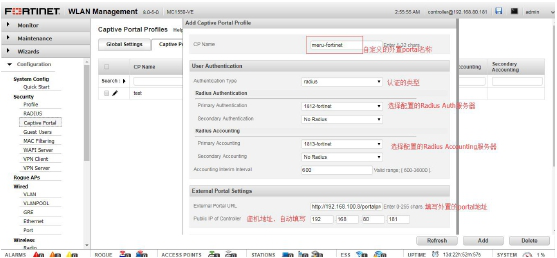
再右侧点击 Captive Portal Profiles 如图所示
点击右下角 Add 添加外置 portal

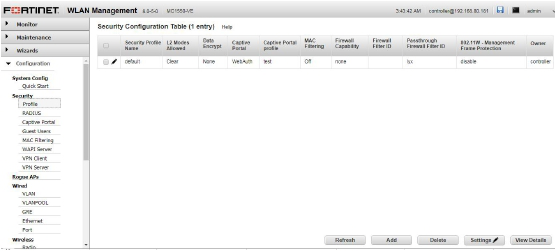
点击 Save 保存
3 配置无线 Profile
左侧点击 Configuration->Security->Profile,如图
点击左下角 Add,如图

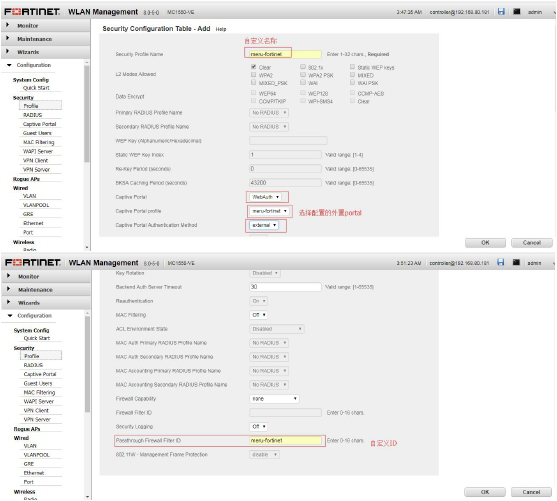
填写配置信息
点击 OK 保存

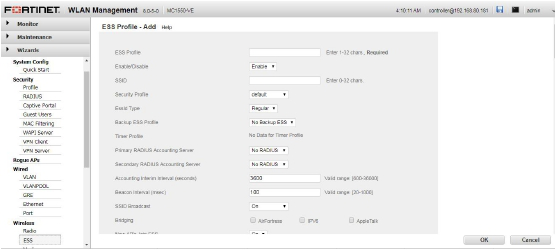
4 配置无线 ssid
左侧点击 Configuration->Wireless->ESS,如图所示
点击右下角 Add,如图所示
填写配置信息
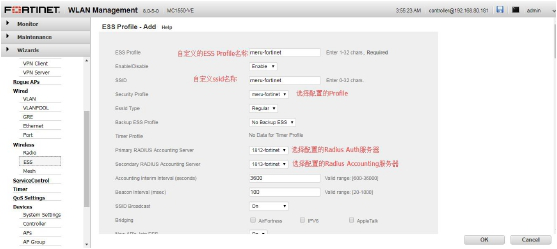
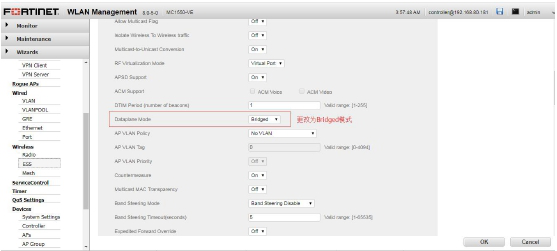
点击 OK 保存
北京时讯遨游网络科技有限公司,是一家创立于北京,致力于无线WiFi宽带网络设备研发、无线WiFi宽带网络媒体运营的新技术企业。公司由一批在宽带网业界从事多年的人士发起创建,凭借团队多年来服务于IT行业的技术实力和丰富的行业资源,提供一流的技术、产品和服务。
景区无线WIFI网络覆盖,酒店无线WIFI网络覆盖,学校无线WIFI网络覆盖,商超无线WIFI网络覆盖,银行无线WIFI网络覆盖,企业无线WIFI网络覆盖,工厂无线WIFI网络覆盖,仓库无线WIFI网络覆盖,政府无线WIFI网络覆盖,室内外无线WIFI网络覆盖,农场无线WIFI网络覆盖,加油站无线WIFI网络等
Wiradius是用户认证计费管理系统,采用国际标准协议RADIUS为基本支撑,可以实现对VOIP电话、网络接入、即时通信、电子商务网站提供认证、计帐、漫游、虚拟计费服务。是由北京时讯遨游网络科技有限公司研制出!
- 上一篇:(优科) 访客/商业 wifi 如何对接优科设备
- 下一篇:没有了